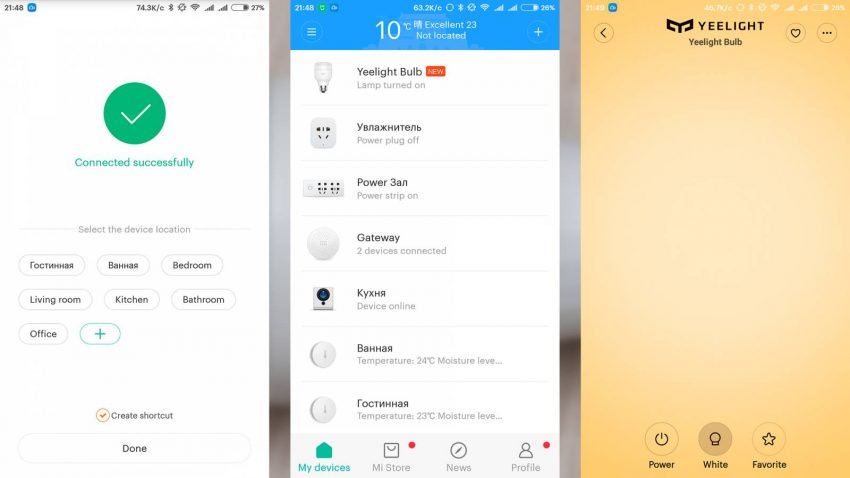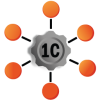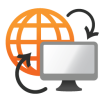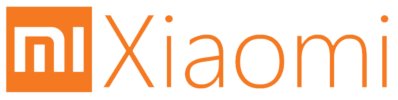Маршрутизатор Mijia WiFi Router 3G
Общая скорость беспроводного соединения 1200 Мбит/с
Количество внешних антенн 4 x 6 dBi
DHCP-сервер есть
Скорость портов 1 Гбит/с
Описание
Лучший выбор для больших помещений
В связи с развитием и популяризацией волоконно-оптической связи, 100 Мбит/с уже не могут удовлетворить наши требования к пропускной способности роутера. Высокая производительность сети – гарантия спокойной жизни. Ежедневно возрастающие запросы к пропускной способности приводят к необходимости модернизации и замены роутера. 3G роутер от Xiaomi прошел всестороннее обновление и стал лучшим выбором для домашнего выхода в сеть.
Гигабитный сетевой интерфейс
Равномерное использование гигабитного интерфейса локальной и внешней сетями удовлетворяет потребности пользователей в скорости широкополосного доступа с использованием оптоволоконных линий связи свыше 100 мб/с. Во время семейных встреч легко обменивайтесь фотографиями – скорость останется стабильной, несмотря на увеличение количества подключенного оборудования.
128 мб Flash-памяти
В 8 раз больше
Несмотря на растущие требования людей к Интернету, главной проблемой всё ещё является стабильность роутеров. Flash-пямять типа SLC 128 мб в 8 раз превосходит объем памяти обычных роутеров. Объема памяти роутера 3G от Mijia достаточно для установки многочисленных функциональных плагинов. Вы сможете полностью настроить роутер под себя. Наступила эпоха "умной мебели", и бытовые электроприборы всё чаще требуют подключения к Интернету. 256 мб оперативной памяти обеспечивают стабильное соединение оборудования, свободное подключение устройств и бесперебойную работу плагинов.
С двухъядерным процессором MT7621A, работающем на частоте 880 МГц, серфинг в Интернете, передача фотографий и загрузка фильмов производятся легко, быстро и стабильно. Сетевые задержки сведены к минимуму даже во время онлайн-игр.
Одновременное подключение 128 устройств
Без ущерба мощности
Жизнь без ограничений! Подключайте телевизоры, телефоны, планшеты и другие смарт-устройства, когда захотите! Подключив к роутеру внешнее накопительное устройство, вы сможете получить доступ к его файлам. Кроме того, приложение Wi-Fi APP от Mijia автоматически сделает резервные копии фотографий в памяти телефона.
Порт USB 3.0
USB3.0 - большой шаг вперед по сравнению с USB2.0. Вы сможете с легкостью создать собственный кино- и музыкальный центр. Подсоедините внешний жесткий диск к роутеру, откройте приложение Wi-Fi APP и загружайте любые объемы фильмов и музыки с официальных ресурсов. Управляйте скачиванием дистанционно и наслаждайтесь прекрасным соотношением цены и качества аудиовизуальных файлов не выходя из дома.
Несколько полезных плагинов
Вы можете в реальном времени узнать о состоянии подключения к сети членов вашей семьи, а также контролировать время, проведенное в Интернете, вашими детьми. Интеллектуальное ограничение скорости поможет Вам легко переключиться на игру, вэб-страницу или видеоклип.
Характеристики
| Бренд производителя | Xiaomi |
| Производитель | Xiaomi |
| Тип оборудования | Маршрутизатор (роутер) |
| Гарантия | 6 мес |
| Вес | 600 г |
| GTIN | 6954176835116 |
Маршрутизатор Mijia WiFi Router 3G отзывы
Инструкция к Xiaomi Mi Wi-Fi Router 3G
1. Сначала подключите к роутеру питание, и в порт "Internet" подключите кабель от провайдера, или модема.
2. Дальше нам нужно зайти в настройки роутера Xiaomi. Подключить компьютер к роутеру можно как по кабелю (правда, кабеля в комплекте нет), так и по Wi-Fi. Сразу после включения, появится беспроводная сеть с названием "Xiaomi_какие-то цифры". Она не защищена паролем. Подключаемся к ней.
Если у вас сразу через роутер заработал интернет, то есть смысл настраивать через браузер Chrome, или Яндекс Браузер. Они умеют на лету переводить странички. И панель управления будет более понятной. Перевод там не идеальный, но все же лучше чем китайские иероглифы.
3. Открываем любой браузер, и переходим по адресу miwifi.com (он указан снизу роутера). На первой странице просто нажимаем на большую китайскую кнопку. Это что-то типа лицензионного соглашения.
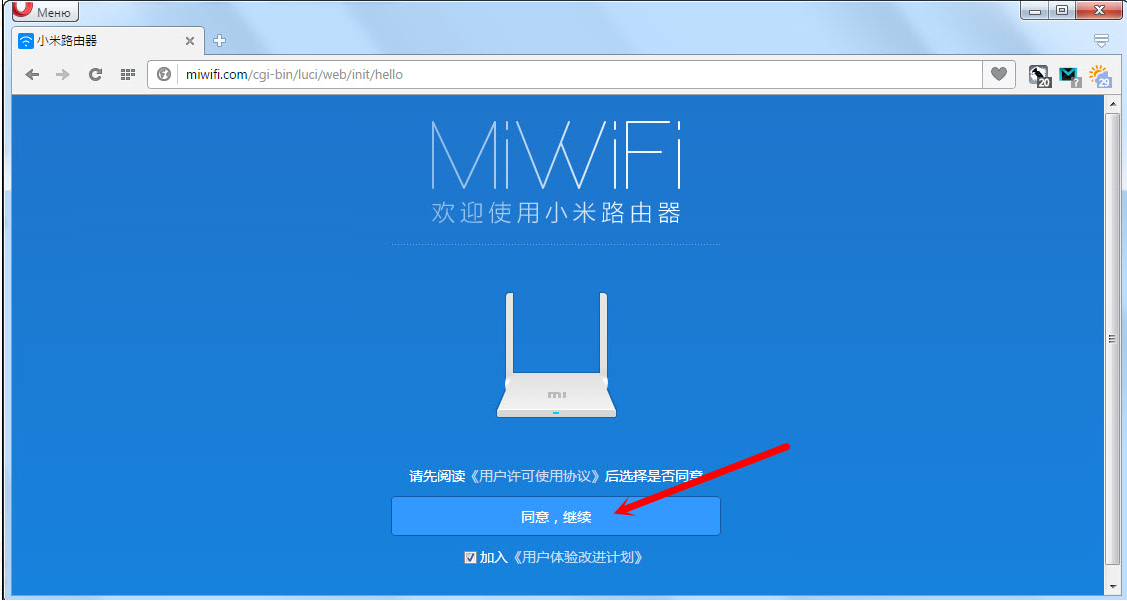
4. Дальше нужно задать имя Wi-Fi сети и пароль к ней. Пароль должен быть минимум 8 символов. Так как роутер двухдиапазонный, то пароль будет одинаковым для сетей на двух частотах. Его можно будет потом сменить в панели управления. Продолжаем настройку.
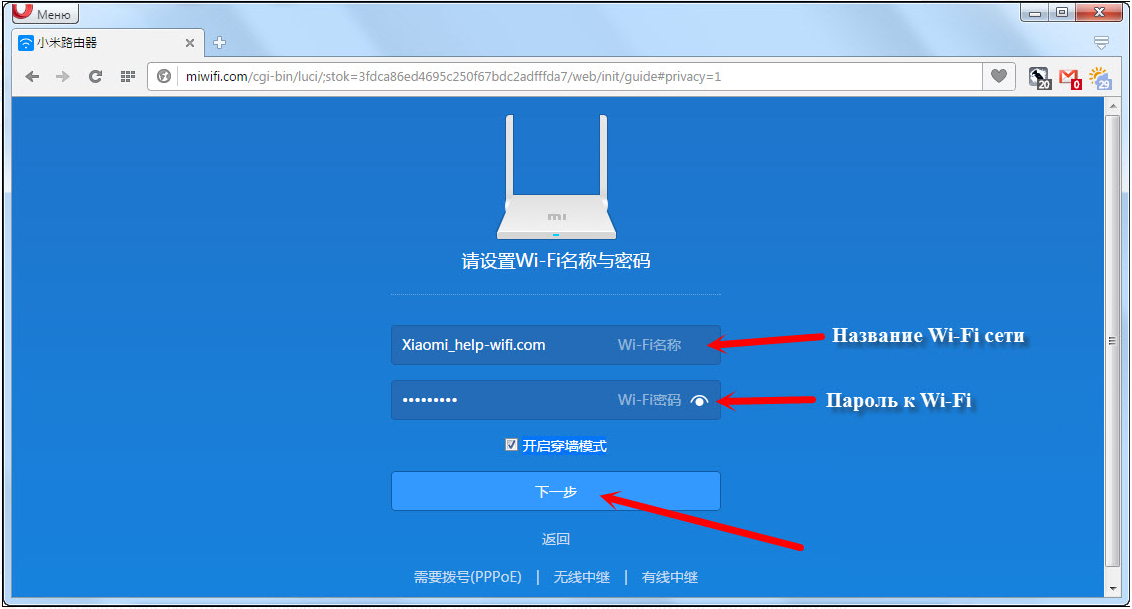
5. В следующем окне нам нужно установить пароль, который будет защищать настройки роутера. Этот пароль нужно будет указывать при входе в настройки маршрутизатора. Пропишите пароль, и нажмите на кнопку, чтобы продолжить. Если вы хотите, что бы пароль от роутера был такой же как пароль от Wi-Fi, то можно просто поставить галочку. Но я не советую так делать.
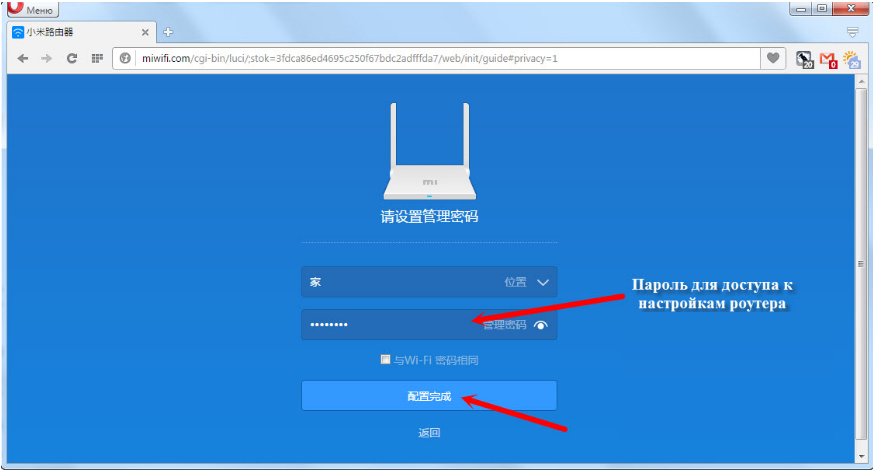
6. Видим сообщение о том, что роутер создаст две Wi-Fi сети на разных частотах, там будут указаны их названия. Роутер будет перезагружен.
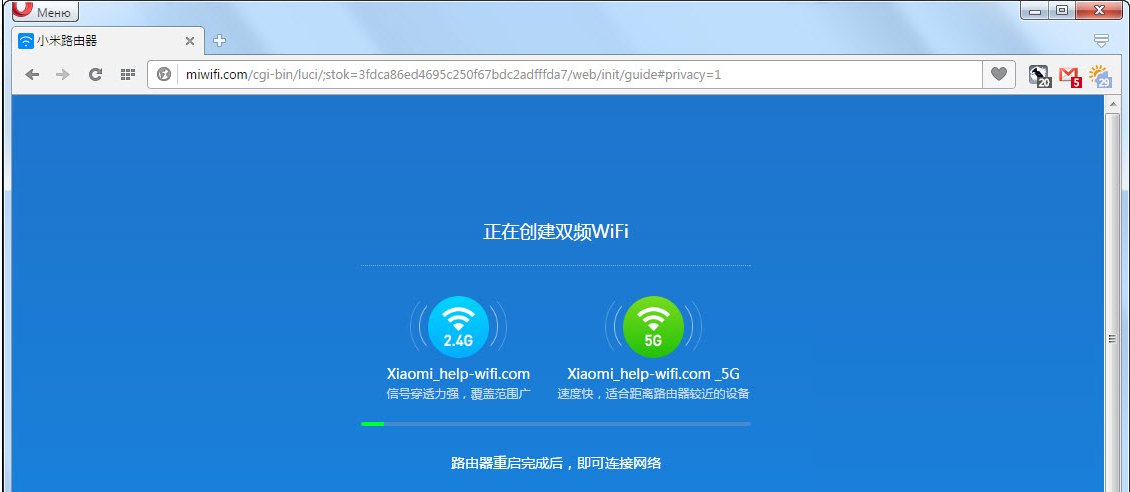
7. После перезагрузки появится Wi-Fi сеть с именем, которое мы задали в процессе настройки. Подключитесь к этой сети, используя установленный пароль.
8. В окне настройки, если вы его еще не закрыли, можете нажать на кнопку, и увидите сообщение с предложением установить фирменное приложение на свой смартфон, для управления маршрутизатором Xiaomi. Вы можете установить это приложение в App Store, или Google Play, если вам оно необходимо. Называется оно Mi Router. Ниже я покажу как настраивать роутер с телефона через это приложение.
9. Если интернет через роутер уже работает на ваших устройствах, то на этом настройка маршрутизатора Xiaomi завершена.
О системе умный дом
Инструкция к Xiaomi Mi Wi-Fi Router 3G
1. Скачиваем приложение MiHome.
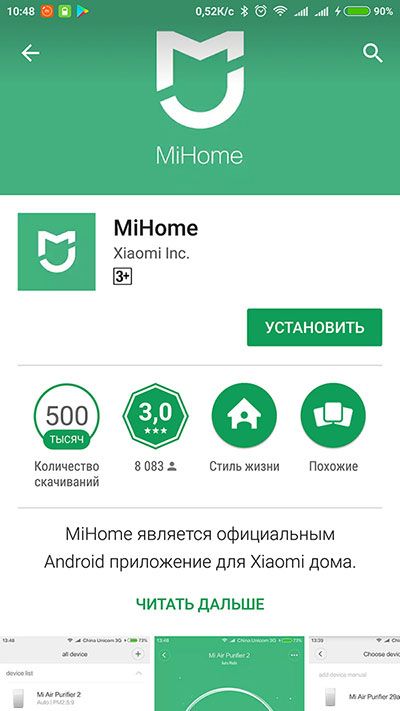
Скачиваем программу для вашей ОС и запускаем её. При первом запуске нам предлагают принять пользовательское соглашение.
Нас предупреждают, что для нормальной работы приложению необходим доступ к интернету, к местоположению, к функциям Bluetooth, памяти телефона, микрофону, контактам и сообщениям. Принимаем условия и переходим к следующему окну. В нем нам предлагают выбрать наше местоположение.
Это важный пункт программы, на который стоит обратить внимание. Выбираем пункт Материковый Китай (Mainland China). Если выбрать другую локацию, будут возникать проблемы с подключением устройств. Это обосновано тем, что многие устройства разрабатывались и тестировались исключительно для внутреннего рынка Китая и работа в других местах работать не должны.
2. Открываем приложение и начинаем работать непосредственно с ним.
Но прежде чем добавлять смарт устройства в наш "умный дом", нам необходимо зарегистрировать аккаунт или зайти под уже имеющимся. Переходим во вкладку "Profile" (Профиль).
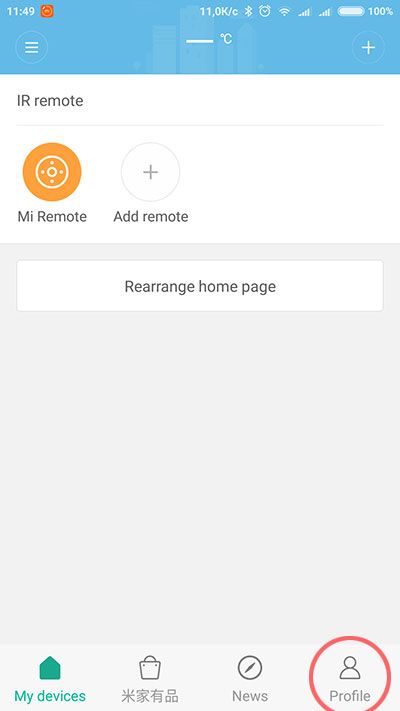
В этой вкладки нажимаем на пункт "Sign in with Mi Account" (войти с учетной записью Mi).
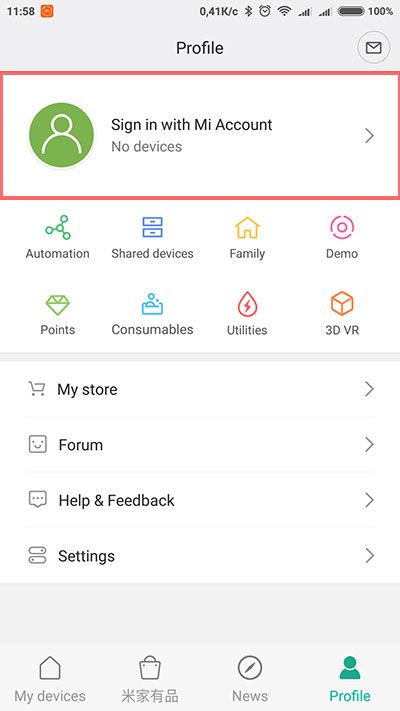
Теперь, есл вы ранее регистрировали аккаунт Mi, то просто заходите под своими данными и переходите к пункту 3. Если же вы новый пользователь, то необходимо создать новый аккаунт. Нажимаем на надпись "Sign up" (зарегистрироваться).
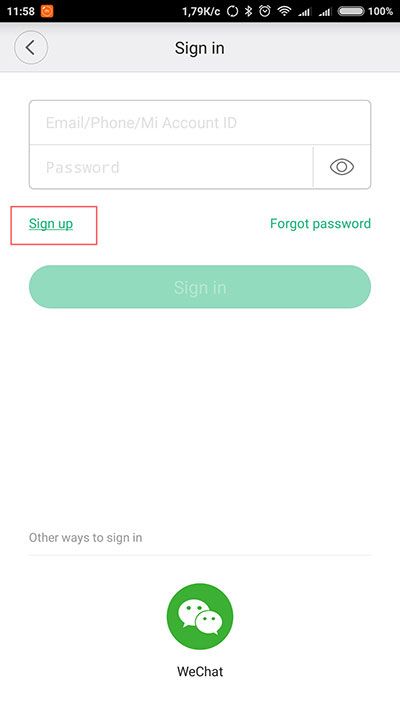
Выбираем регион (тут можно указать настоящую страну проживания) и способ привязки аккаунта. Можно привязать либо к телефону, либо к электронной почте.
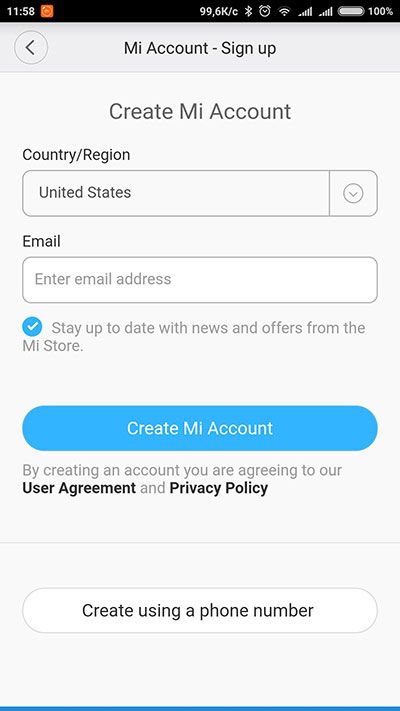
Далее необходимо придумать пароль для аккаунта и два раза его ввести. Вводим капчу и нажимаем "Submit" (отправить).
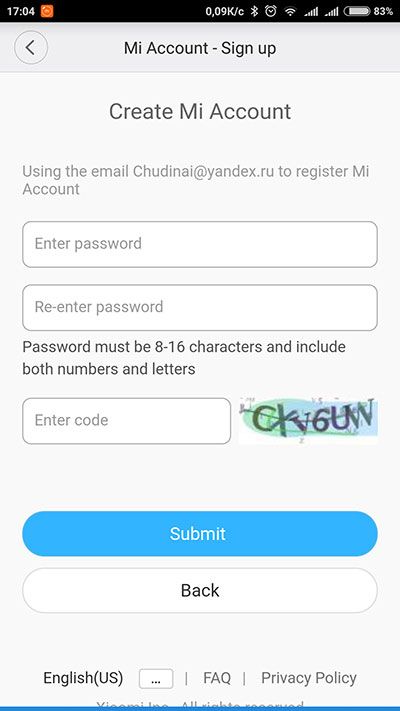
Активируем аккаунт в зависимости от способа привязки.
После подтверждения заходим в наш аккаунт и попадаем на домашнюю страницу приложения.
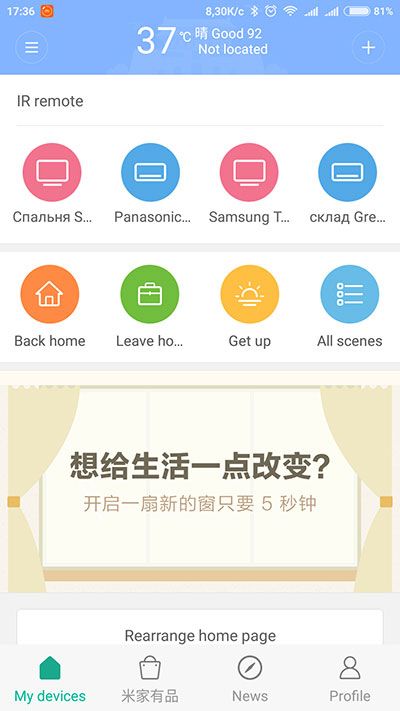
На этом мы завершили регистрацию в приложении MiHome.
3. После включения приложения, Mi Home сразу обнаруживает новое устройство и предлагает его установить. После подключения к устройству и определения устройства в одну из комнат, в списке устройств приложения Mi Home появляется новый гаджет, нажав на который скачивается управляющий плагин. В основном окне плагина доступны базовые функции управления.
Если по какой-то причине устройство не добавляется автоматически - это можно сделать вручную. Для этого переходим в раздел Мои устройства (My devices). Далее нажимаем на знак плюсика в верхнем правом углу экрана. Перейдя в новое окно мы можем просмотреть устройства, которые мы можем подсоединить. Нажимаем на нужный нам объект и привязываем его к нашей системе умного дома.